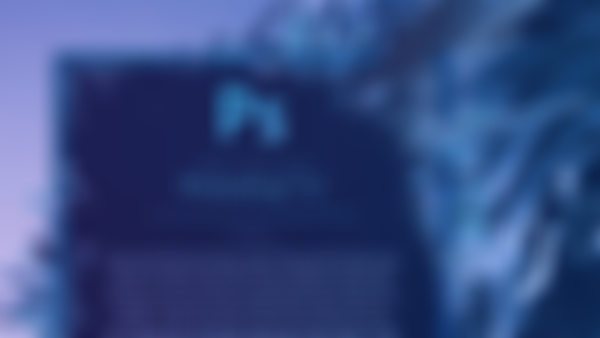-
自动变换:“编辑”——“自动变换 Ctrl+T”——按住shift+拖动图像,图像按比例缩放。查看全部
-
对于倾斜的照片进行裁剪:1.可以选择裁剪工具中的“拉直”按钮,描绘倾斜的线,自动进行裁剪。2.可以选择“文件”——“自动”——“自动裁剪并修齐照片”。查看全部
-
裁剪:裁剪时出现空白处,选择“快速选择工具”选中空白处,然后选择“选择”——“修改”——“扩展 扩展到10像素”——“编辑”——“填充 内容识别 100%”查看全部
-
4 叠加模式组 叠加:复合或者过滤颜色,具体取决于基色,图案或者颜色在现有基础上相加,同时保留基色的明暗对比,不替换基色,但基色与混合色互相混合后反映颜色的亮度和暗度 柔光:使颜色变量或者变暗,具体取决于混合色 强光:复合或过滤颜色,具体取决于混合色 亮光:通过增加或者减小对比度来使图像更亮或者更暗,具体取决于混合色 线性光:线性光是“线性加深”和“线性减淡”的马太效应组合,亮更亮,暗的更暗 点光:点光就是“变亮”和“变暗”的马太效应组合,亮更亮,暗的更暗 实色混合:查看每个通道的颜色信息,根据混合色替换颜色,如何混合色比50%的灰色亮,则替换此混合色为白色,反之,则为黑色,实际上这货就是把灰度图像转换成了黑白图像了。 5 差值模式组 差值:查看每个颜色的颜色信息,从基色中减去混合色,或者从混合色中减去基色,具体看谁的颜色数值更大,与白色混合反转基色值,与黑色混合不产生变化。 排除:效果跟差值类似,但是对比度更低的效果 减去:查看各通道的颜色信息,并从基色中减去混合色。如果出现负数就剪切为零。与基色相同的颜色混合得到黑色;白色与基色混合得到黑色;黑色与基色混合得到基色。 划分:查看每个通道的颜色信息,并用基色分割混合色。基色数值大于或等于混合色数值,混合出的颜色为白色。基色数值小于混合色,结果色比基色更暗。因此结果色对比非常强。白色与基色混合得到基色,黑色与基色混合得到白色。 6 色相组: 色相:结果色保留混合色的色相,饱和度及明度数值保留明度数值。 饱和度模式是用混合色的饱和度以及基色的色相和明度创建结果色 颜色模式是用混合色的色相,饱和度以及基色的明度创建结果色。 明度混合模式是利用混合色的明度以及基色的色相与饱和度创建结果色。她跟颜色模式刚好相反,因此混合色图片只能影响图片的明暗度,不能对基色的颜色产生影响,黑、白、灰除外。黑色与基色混合得到黑色;白色与基色混合得到白色;灰色与基色混合得到明暗不同的基色。查看全部
-
基色 + 混合色 = 结果色 (若新建白色背景的画布,那么这个白色就是基色;混合色就是我们所选的前景色) 1 正常模式组: 正常:编辑或者绘制每个像素,使其成为结果色; 溶解:编辑或者绘制每个像素,使其成为结果色,但是根据像素位置的不透明度,随机替换基色和混合色。 2 变暗模式组:(移除白色) 变暗:查看每种颜色的颜色信息,选择基色和混合色中较暗的颜色作为结果色,比混合色亮的像素被替换,比混合色暗的像素保持不变 正片叠底:查看每种颜色的颜色信息,并将基色和混合色复合,(任何颜色与白色复合保持不变,与黑色复合变为黑色)所以结果色总是较暗的颜色。由于存在复合的步骤,所以正片叠底的效果比变暗模式显得更加自然和柔和,所以,这个也是很常用的叠加模式了。 颜色加深:查看每种颜色的颜色信息,通过增加对比度使基色变暗来反衬混合色,当然,与白色混合后不产生任何变化,由于效果比较生硬,话说,我好像都没有用到过。 线性加深:查看每种颜色的颜色信息,通过减小亮度使基色变暗来反衬混合色,与白色混合不产生变化,与颜色加深模式有些类似。 深色,这个最简单了,查看基色和混合色的信息,选取其中较深的颜色作为混合色,所以不会产生新的颜色 3 变亮模式组 变亮:查看每种颜色的颜色信息,选择基色和混合色中较亮的颜色作为结果色,比混合色暗的像素被替换,比混合色亮的像素保持不变 滤色:查看每种颜色的颜色信息,并将基色和混合色复合,(任何颜色与黑色复合保持不变,与白色复合变为白色)所以结果色总是较亮的颜色。这个简直是太常用了。 颜色减淡:查看每种颜色的颜色信息,通过增加对比度使基色变亮来反衬混合色,当然,与黑色混合后不产生任何变化,由于效果比较生硬。 线性减淡:查看每种颜色的颜色信息,通过增加亮度使基色变暗来反衬混合色,与黑色混合不产生变化,与颜色减淡模式有些类似。 浅色,这个最简单了,查看基色和混合色的信息,选取其中较浅的颜色作为混合色,所以不会产生新的颜色查看全部
-
十三 图层蒙版和画笔结合技巧 1 为图像设置滤镜时,可先将图转换为智能对象或智能滤镜,如此,应用滤镜时PS会自动为图像使用蒙版,滤镜效果可在蒙版中编辑; 2 使用画笔在蒙版上编辑时,对图像点击右键可弹出 画笔设置对话框。可以在图层面板中对不同的滤镜效果单独的编辑,双击滤镜名称右边的符号; 3 蒙版:白色-完全显示,黑色-完全消失,灰色-逐渐透明。(即 白色-不透明,黑色-完全透明,灰色-半透明); 4 “编辑”-“自动对齐图层”:可将上下两张图层对齐(如果两张是类似的);查看全部
-
十二 理解图层和图层叠加顺序 1 在通道中存储选区,下次可点“选择”-“载入选区”,载入以前存储的选区; 2 直接用裁剪工具,把图片四个边往外拉,可马上扩大画布; 3 复制图层有三个方法: A 复制一个图层上的内容时,可以用移动工具按住内容拖动并按住alt。 B 图层-新建-通过拷贝的图层。 C 图层面板选中图层下拉到新建图层的图标; 4 同时为多个图层设置样式时,将多个图层拖入图层面板下的 “创建新组”,可将图层合在一个文件夹内,然后双击文件夹对其设置样式;查看全部
-
CTRL 按住SHIFT点击连续的图片查看全部
-
ps查看全部
-
标尺拉直出现空白区域,选中空白区域,填充,内容识别,可以自动补充缺口区域图片查看全部
-
自由变换可以改变图像的大小,按shift可按原比例缩小放大查看全部
-
666查看全部
-
fd df gd查看全部
-
壁纸颜色,编辑,首选项查看全部
-
滤镜:锐化滤镜,usm锐化,进行编辑让实物变得更加清晰先转化智能对象。比较好用。智能锐化比较高级:可以添加阴影和高光。滤镜—其他-高反差,命令运用之后会进入黑色,通过半经的修改把细节显示出来,运用之后进入混合模式通过叠加之后把灰色去除实现锐化的结果。查看全部
举报
0/150
提交
取消